excel2010如何使用查找和替换
1、在电脑上打开excel表格,对需要查询的数列进行全部选中,比如A列。(如下图)
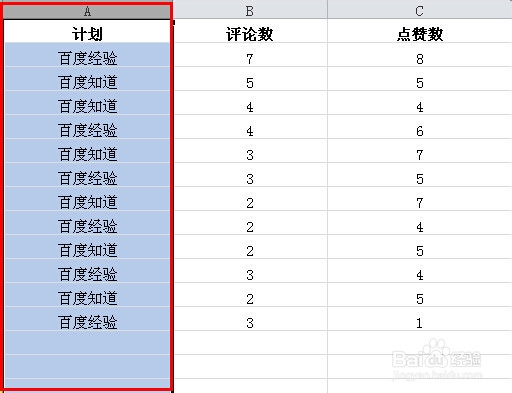
2、接着在“开始”主菜单下找到查找与选择工具,选择“查找”菜单,也可以用快捷键Ctrl+F进行快速打开查找。(如下图)
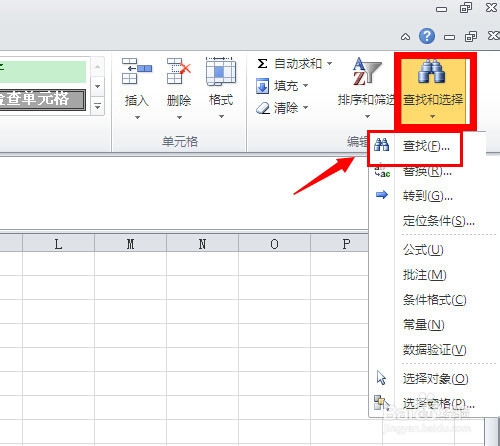
3、在查找选项中,输入需要查找的内容,比如:百度经验,然后再点击“查找全部”。(如下图)
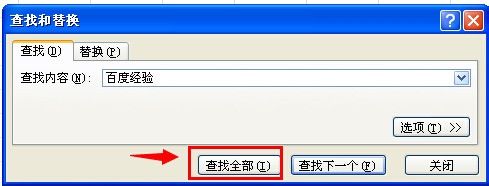
4、这样就可以看到全部包含“百度经验”的所有行和单元格。(如下图)
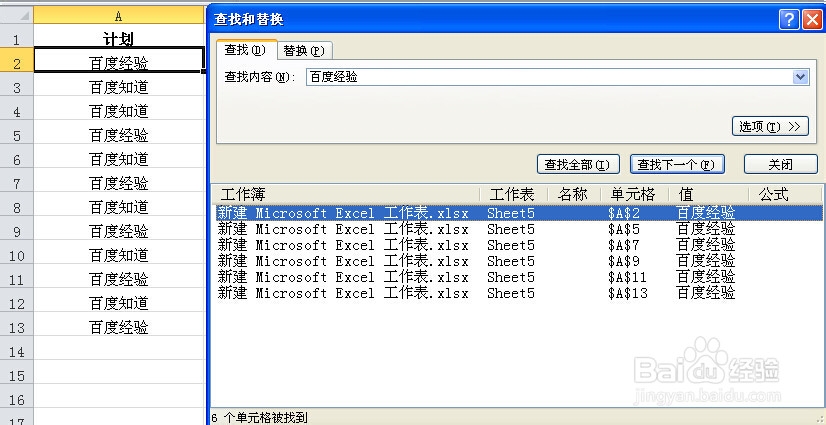
1、替换操作跟查找差不多,点击“开始”主菜单的“查找和选择”,在弹出来的菜单中选择“替换”菜单,或者直接快捷键Ctrl+H进行快速打开。(如下图)
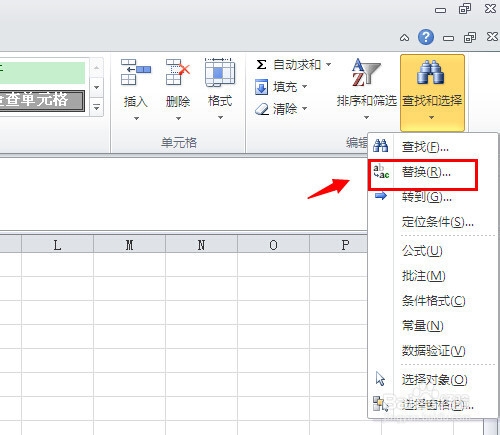
2、在查找内容输入框中,输入自己需要修改的内容,比如:百度知道,然后在替换为输入框中,输入修改后的内容,比如百度经验,然后再点击“全部替换”按钮。(如下图)
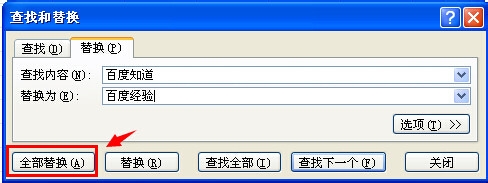
3、替换完成的提示窗口和替换的数量,可以直接点击“确定”按钮,这样就可以看到全部替换后的数据了。(如下图)

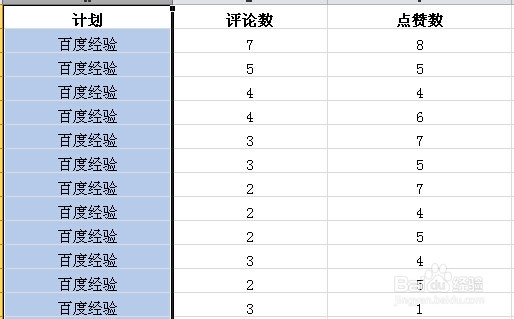
1、数据进行替换之后,担心替换错误的话可以做一下标记,操作步骤也是快捷键Ctrl+H,打开替换窗口,然后再点击下面的“选项按钮"。(如下图)
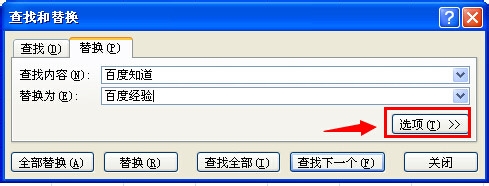
2、在弹出来的选项中,点击”替换为“右侧的”格式“按钮。(如下图)
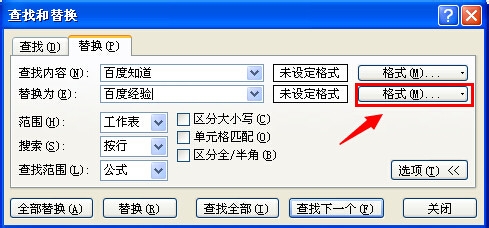
3、选择”填充“菜单,选择背景色,比如红色,然后再点击”确定“按钮。(如下图)

4、再回到替换窗口,确定无误之后,再点击左下角的”全部替换“按钮。(如下图)
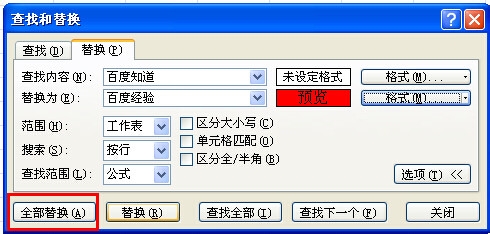
5、这样数列中需要替换的内容也会全部替换完成,而且有背景色,可以一目了然的看出是自己修改后的数据,也方便自己后期的修改和调整。(如下图)

声明:本网站引用、摘录或转载内容仅供网站访问者交流或参考,不代表本站立场,如存在版权或非法内容,请联系站长删除,联系邮箱:site.kefu@qq.com。
阅读量:139
阅读量:153
阅读量:67
阅读量:109
阅读量:69